Создание сцен
Сцены — это простой способ составить различные видеопотоки и фоны для конечного выходного потока или видео. Одним из распространенных примеров является схема «картинка в картинке», при которой вторичный видеопоток накладывается поверх основного, обычно в меньшем кадре в одном из углов экрана. Это настолько распространено, что мы поставляем его по умолчанию в Camo Studio, но вы можете сделать гораздо больше: от доработки существующего шаблона до создания собственного с нуля и импорта веб-шаблона с такого веб-сайта, как Stream Elements.
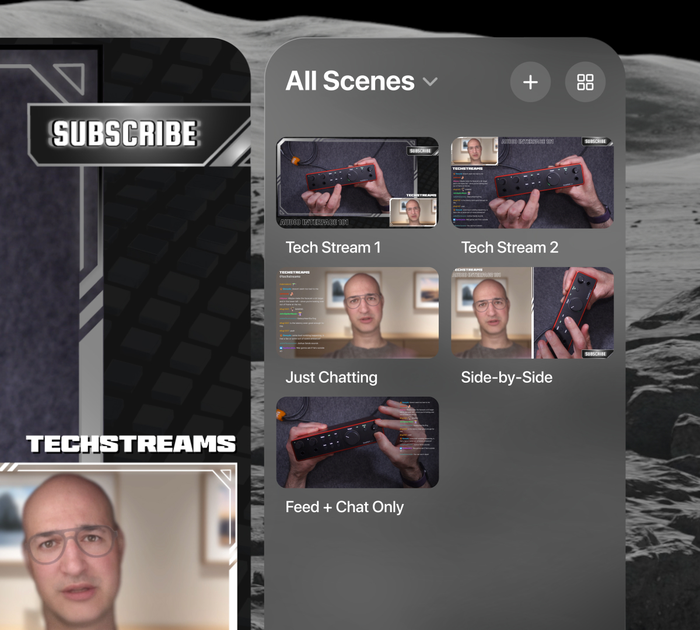
Выбор сцены
Все макеты ваших сцен находятся на правой панели интерфейса Camo Studio. Здесь вы можете быстро переключаться между различными композициями или фильтровать отображаемый список сцен по коллекции или типу сцены (при этом сцены классифицируются по ориентации).
Чтобы управлять своими коллекциями, откройте галерею сцен, зажав самый правый значок в верхней части панели сцен. В галерее сцен вы можете создавать новые коллекции, перемещать сцены из одной коллекции в другую, удерживая сцену, а также создавать новые сцены для добавления непосредственно в любую коллекцию.
Редактирование и настройка сцен
Самый быстрый способ начать работу со сценами — настроить одну из сцен по умолчанию, поставляемых в приложении. Они следуют общим шаблонам, которые должны служить хорошей основой для дальнейшего развития и хорошей отправной точкой для экспериментов с различными настройками сцены и входными потоками.
Чтобы просмотреть слои в вашей сцене и затем работать с ними, просто щелкните значок «Слои» в левом переключателе вкладок. Затем вы увидите каждый элемент сцены, расположенный в стопочном порядке. Длинное сжатие позволит вам скрыть слой, удалить его или переместить в другое положение в иерархии. Быстрое сжатие покажет варианты обрамления или закругления углов. Вы также можете добавить новые слои, включая изображения, текст и фигуры, зажав + в верхней части панели.
Перемещать и изменять размер слоя в вашей сцене так же просто, как выбрать его панель, перетащить элемент в нужное вам место на экране, а затем зажать и потянуть его углы, чтобы изменить размер. Вы можете сделать это в любое время для быстрой настройки, хотя предварительная подготовка сцен и переключение между ними сделают просмотр более плавным. Совет для профессионалов: при создании сцены вам может быть проще подтянуть интерфейс Camo достаточно близко, чтобы можно было напрямую «коснуться» и настроить слои пальцем.

Доступ к вашим основным и вторичным источникам видео, а также к микрофону можно получить с помощью переключателя вкладок на левом краю интерфейса. Источник соответствует тому, где сцена получает видеовход, например, подключенное мобильное устройство, ваша Vision Persona или ваш вид Vision. Одновременно может быть активным до двух источников, и каждый из них можно настроить отдельно. Для вашей Persona или видео с подключенного устройства доступно несколько настроек источника, некоторые из которых могут быть знакомы по Camo Studio на настольном компьютере или iPad:
- Фон: размойте фон для дополнительной глубины резкости или конфиденциальности, замените его изображением или полностью удалите его, чтобы получить вырезанный вид «картинка в картинке».
- Фильтр: примените к изображению цветовой фильтр, чтобы добиться стилизованного эффекта. Приложение поставляется с галереей различных фильтров на выбор, а также вы можете импортировать свои собственные LUT.
- Прожектор: повышает яркость относительно окружающей среды, чтобы помочь вам выделиться из окружения.
- Кадрирование: отрегулируйте общий масштаб кадра или используйте автоматический режим, чтобы убедиться, что вы находитесь в кадре, независимо от того, куда вы перемещаетесь в общем кадре.
- Поворот и зеркальное отображение видео: измените ориентацию общего кадра или переверните канал.
Помимо улучшения внешнего вида вашего видеоисточника, вы можете формировать и кадрировать его, как и любой другой слой.
Создание сцен
Если вы хотите сделать сцену еще более персонализированной, вот ваши варианты.
Создать сцену с нуля
Это создаст пустую сцену, в которой доступны только видеопотоки, аудиовход и выбор фона — быстрый способ начать работу с простым и понятным видом.
Создание сцены из изображения
Выбранное вами изображение будет использоваться в качестве наложения поверх других элементов вашей сцены, поэтому важно использовать изображение с прозрачными частями там, где вы хотите, чтобы отображались другие элементы. Это отлично подходит для применения простой рамки к вашей сцене, чтобы придать ей особый вид или тему, и в Интернете доступно множество изображений, которые уже имеют прозрачные части в нужных местах.
Импорт файлов сцены камуфляжа
Если вы знакомы с Camo Studio на macOS или Windows, возможно, вы знаете, что в нее встроен редактор наложений . Редактор позволяет создавать собственные наложения, используя значки, изображения, фигуры и текстовые элементы, поэтому вы можете легко включать пользовательскую информацию, например сведения о вашем потоке, непосредственно в наложение. Затем наложения можно экспортировать из галереи наложений Camo Studio в виде файла .camoscene . Выберите этот файл в своем Vision и импортируйте его в свою сцену, чтобы начать его использовать.
Создание сцен с веб-наложениями
Веб-оверлеи — обычное явление для всех, кто раньше смотрел трансляцию. Подобно стандартным наложениям, они помогают включать в сцену визуальные эффекты, накладывая на видео информативные и декоративные элементы. В дополнение к этому веб-оверлеи могут включать в себя динамические элементы, такие как прямая трансляция чата потока, визуальные оповещения о новых подписчиках или другие объявления и многое другое. Всем этим можно управлять на панелях потока, расположенных на левой боковой панели.
Существует ряд платформ, которые предлагают готовые веб-оверлеи и даже позволяют создавать свои собственные, включая StreamElements , Stream Labs и Uno Overlays . Когда наложение будет готово, просто скопируйте его ссылку и добавьте в Camo Studio для Apple Vision.
Чтобы получить доступ к активным элементам потока, таким как чат, статистика, состояние потока и т. д., и отслеживать их, просто зажмите значок шкалы в нижней панели управления, выберите один из вариантов под значком + и войдите в соответствующую службу. Затем вы можете расположить панель потока где угодно.